Хотя известно, что большинство проблем возникает при запуске приложения или программ, многие также сообщают, что их компьютер (Computer) зависает или дает сбой при закрытии программ (Programs) или игр (Games) . Это в значительной степени уму непостижимо, почему компьютер зависал, иногда сразу, а иногда через несколько минут.
Хотя это трудно воспроизвести, проблема может быть связана с аппаратными проблемами и редко с графическими драйверами. Большинство пользователей сообщают об использовании настольных компьютеров (Desktops) , что снова указывает на проблему — аппаратное обеспечение. Этот пост предлагает несколько идей, которые вы можете пройти.

Компьютер (Computer) зависает или зависает при закрытии программ (Programs) или игр (Games)
Прежде чем мы продолжим, обязательно проверьте наличие признаков перегрева. Программное обеспечение, такое как HWiNFO (Software like HWiNFO) , предлагает отличное измерение температуры, особенно если ваша материнская плата его поддерживает.
Намертво зависает компьютер(решение)
- Достаточно ли мощности у вашего компьютера?
- Отключить разгон
- Ваш компьютер перегревается?
Если вы не знаете, как управлять компьютером на аппаратном уровне, рекомендуем спросить об этом у того, кто разбирается в этом.
1] Достаточно ли (Does) мощности у вашего компьютера?
Если вы используете настольный компьютер, достаточно ли у него мощности? Блок питания (Power Supply Unit) или блок питания (PSU) играет важную роль, и если компоненты не получают достаточного количества энергии, в которой они нуждаются, они в конечном итоге выйдут из строя из-за перегрева или не смогут справиться с нагрузкой.
Например, если вы используете 6-ядерный процессор (CPU) , высокопроизводительный графический процессор (GPU) , такой как RTX 3060 , и планируете играть в игры, убедитесь, что у вас есть блок питания (PSU) мощностью не менее 750 Вт . Пока это больше, но это дает достаточный запас мощности. Если нужный блок питания (PSU) недоступен, компоненты будут пытаться не отставать, но он не будет работать в полную силу.
Может быть другая проблема, и это ваша материнская плата. Если в нем нет качественных конденсаторов или он устарел, то получится та же ситуация.
Лучший способ проверить — вынуть графический процессор (GPU) и попробовать его на другом настольном компьютере с достаточной мощностью и посмотреть, сталкивается ли он с той же проблемой. Всего этого должно быть достаточно, чтобы помочь вам разобраться в аппаратной проблеме.
Читать (Read) . Устранение неполадок с производительностью компьютера. (Troubleshoot computer performance issues.)
2] Отключить разгон
Не все GPU и CPU можно разогнать . Кроме того, если вы занимаетесь разгоном, у вас также должна быть эффективная система охлаждения. При разгоне оба компонента нагреваются и нуждаются в постоянном охлаждении. Если он не остынет, система обречена на провал.
В качестве предложения вы можете отключить разгон и посмотреть, работает ли это для вас. Если вы можете использовать компьютер и нет сбоя, это означает только то, что компоненты перегреваются и выходят из строя в конце.
Исправлено (Fix) : утечка памяти в Windows 10 (Windows 10 Memory Leaks) .
3] Ваш компьютер перегревается?
Если температура вашего процессора и графического процессора (CPU and GPU temperature) превышает 70-90 градусов и остается такой в течение длительного времени, вы можете проверить систему охлаждения. Может быть проблема с пылью, или термопаста PCU ухудшилась в течение длительного времени.
Такую проблему невозможно решить с помощью DISM или SFC и даже чистой переустановки операционной системы. Это типичная аппаратная проблема, которая возникает после продолжительного использования компьютера, и пока вы это делаете, компьютер уже нестабилен и готов к сбою.
Другие сообщения, которые могут вам помочь: (Other posts that may help you:)
- Windows 10 зависает или зависает (Windows 10 Hangs or Freezes)
- Windows 10 зависает или перезагружается из-за проблем с оборудованием.
Я надеюсь, что за постом было легко следить, и вы смогли решить проблему, когда компьютер зависает или зависает при закрытии программ (Programs) или игр (Games) .
Computer freezes or crashes when closing Programs or Games
While most problems are known to happen while running an application or progrаms, many have also reported that their Comрuter freezes or crasheѕ when closing Programs or Games. This pretty much boggles the mind on why the computer would crash, sometimes immediatelу and sometimes after few minutes.
While it is hard to replicate, the problem could be because of hardware issues and seldom because of graphics drivers. The majority of users have reported running Desktops which again points to the problem—the hardware. This post suggests few ideas which you can go through.

Computer freezes or crashes when closing Programs or Games
Before we go ahead, make sure to check for any sign of overheating. Software like HWiNFO offers an excellent measure of temperature, especially if your motherboard supports it.
- Does your computer have enough power?
- Disable Overclocking
- Is your computer overheating?
If you do not know how to manage a computer on a hardware level, we recommend asking someone who knows about it.
1] Does your computer have enough power?
If you are running a desktop, does it have enough power? Power Supply Unit or PSU plays an important role, and if the components are not getting enough power which they need, they will eventually fail as the heat takes over or they cannot keep up.
For example, if you are running a 6 core CPU, a high-end GPU like the RTX 3060, and plan to play games, make sure you have at least 750W PSU. While it’s more, but it gives enough headroom. If the right PSU is not available, the components will try to keep up, but it will not be working in full capacity.
There can be another problem, and that’s your motherboard. If it doesn’t have quality capacitors or has gotten old, then it will result in the same situation.
The best way to test is to take out the GPU and try it on another desktop with enough power and see if it faces the same problem. All this should be enough to help you figure out the hardware issue.
2] Disable Overclocking
Not all GPUs and CPUs can be overclocked. On top of this, if you are overclocking, you should also have ab efficient cooling system. Overclocking heats up both the components and need constant cooling. If it doesn’t cool down, the system is bound to fail.
As a suggestion, you can choose to disable overclocking and see if that works for you. If you can use the computer and there is no crash, it only means the components are overheating and failing at the end.
3] Is your computer overheating?
If your CPU and GPU temperature exceeds over 70-90 degrees and stays that way for a long time, you might want to check with the cooling system. There may be a dust issue, or the thermal paste of the PCU has degraded over the long run.
This kind of problem cannot be resolved using DISM or SFC and even a clean reinstall of the operating system. It’s a typical hardware issue as it happens after extended use of the computer, and while you are done, the computer is already unstable and ready to crash.
Other posts that may help you:
- Windows 10 Hangs or Freezes
- Windows 10 freezing or rebooting due to Hardware problems.
I hope the post was easy to follow, and you were able to resolve the problem where the computer freezes or crashes when closing Programs or Games.

Галина Набокова
About the author
Я инженер-программист с более чем двухлетним опытом работы с мобильными и настольными приложениями. У меня есть опыт работы с обновлениями Windows, службами и Gmail. Мои навыки делают меня идеальным кандидатом для таких задач, как разработка приложений для Windows или поддержка почтовых клиентов.
Источник: 101-help.com
После выхода из игры компьютер зависает

Urusov Компьютеры 1422 просмотра Вопрос задан 3 года назад
Ответов на вопрос: 10

Vasiliy 3 года назад
Всего лишь 4 гига озу, это не так уж и круто как вроде, и при выходе из игры, кэш памяти не освобождается до конца, и поэтому все тормозит, все это и много другое допустимо глянуть при выходе из игры в диспетчере задач (Загруженность процессора в нормальном состоянии 2%, объем памяти не больше 30%), если показатели выше, то смотри в чем беда.
P.S. Про куллер сильно xD

Yuriy 3 года назад
Ну если у вас репаки или крякнутые версии, то активаторы и блокировщики всю систему и тормозят. А вот если лицензия, то это поведение странно!

Yakov 3 года назад
В компьютере есть вентилятор, его необходимо почистить хоть бы в год раз, он пылью забивается от данного могут быть лаги!

Vitaliy 3 года назад
По какой причине после игры калондайк компьютер. медленно работает

Vladislav 3 года назад
По своим наблюдениям и знанию комп думаю: что помимо того что мало оперативы есть, моё мнение, что некоторые процессы затрагивают в деспетчере приоритет выше др, по-этому поводу смею считать некоторые приложухи, хакерскими

Mihail 3 года назад
У МЕНЯ ТАКАЯ Беда ПОСЛЕ ВЫХОДА ИЗ ИГРЫ Компьютер ВСТАЕТ Наглухо Спустя ПАРУ Мин ОТВИСАЕТ И Плиз Допустимо СИДЕТЬ ДАЛЬШЕ. ЧТО Сделать?

Filipp 3 года назад
Такаяже пробле ты уже решил в чем дело?

Roman 3 года назад
Практики никакой, дуй в сервисный центр, а тут те мозги заканифолят ток так!

Aleksandr 3 года назад
Что с размером Оперативной памяти? Если хватает оперативной памяти. То тогда удалите файлы подкачки. Скорее всего это Жёсткий (HDD) износился, пластины пошкрябаны. Ну по любому надо перечитать жесткому весь рабочий стол.
И при перечитывании виснет так как он загружен и не может прочитать графический файл фона рабочего стола и все файлы. И если оперативной памяти не хватает то допустимо ожидать что виснуть станет. Я не знаю сколько у Вас Оперативной памяти. Гляньте спустя Свойства компа в Системе. На первой вклоадке где про ОС есть инфа про оперативную память.
Источник: ispravimo.ru
Компьютер с Windows завис, что делать?
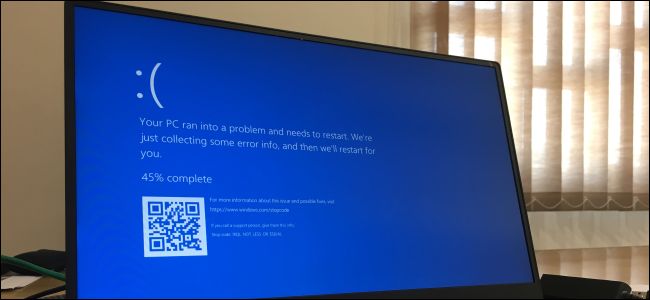
ПК с Windows зависают по разным причинам. Один случай может быть случайностью, но многократные зависания предлагают проблему, которую вы хотите решить. Вот как разморозить и восстановить застрявший компьютер и не дать ему снова замерзнуть.
Существует несколько способов восстановления замороженного ПК в зависимости от причины проблемы. Иногда все, что вам нужно сделать, это подождать несколько секунд — компьютер может зависнуть при выполнении какой-либо работы и разморозиться через несколько секунд.
Если полноэкранное приложение, например игра, зависает и не позволяет вам покинуть его, нажмите Alt + F4. Это закрывает приложение, если игра только испытывает графические проблемы, но не будет работать, если приложение полностью зависло.
Чтобы увидеть, продолжает ли компьютер реагировать, нажмите Ctrl + Alt + Delete. На этом экране вы можете открыть диспетчер задач (и закрыть все запущенные приложения), выйти из системы или перезагрузить компьютер. Если этот экран не появляется, вы не сможете восстановить свой компьютер без перезагрузки.
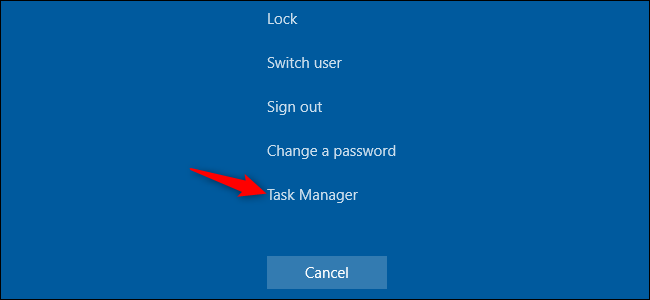
Если вы можете открыть диспетчер задач , вы сможете восстановить после остановки. (Вы также можете нажать Ctrl + Shift + Esc, чтобы открыть диспетчер задач .)
Выберите вкладку «Процессы» — если вы ее не видите, нажмите «Подробнее». Найдите все процессы, использующие большое количество ЦП, — вы можете щелкнуть заголовок столбца «ЦП», чтобы отсортировать данные по использованию ЦП и увидеть самые требовательные процессы. вверху списка.
Щелкните процесс, чтобы выбрать его, а затем нажмите «Завершить задачу», чтобы принудительно завершить программу. Вы потеряете любую несохраненную работу в программе, но если она выйдет из строя и использует много ЦП, в любом случае, возможно, не удастся восстановить ваши несохраненные данные.

Иногда рабочий стол Windows, включая панель задач и меню «Пуск», может зависнуть. Иногда вы можете перезапустить Windows Explorer, чтобы исправить эти проблемы. Для этого найдите «Проводник Windows» в списке процессов, нажмите, чтобы выбрать его, а затем нажмите кнопку «Перезагрузить».
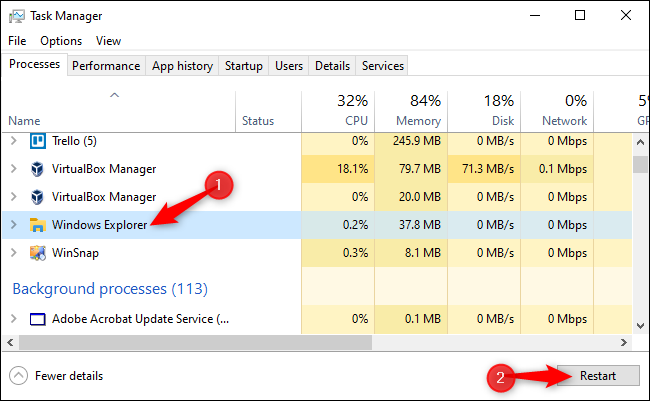
Если у вас нет несохраненной работы, нажмите кнопку питания в правом нижнем углу экрана Ctrl + Alt + Delete и выберите «Перезагрузка». Надеемся, ваш компьютер будет работать нормально после перезагрузки, так как это исправляет многие системы проблемы
Вы также можете попробовать нажать Windows + L, чтобы заблокировать экран и вернуться к экрану входа. Оттуда вы тоже можете перезагрузить компьютер. Однако, если Ctrl + Alt + Delete не работает, этот метод, вероятно, тоже не будет.
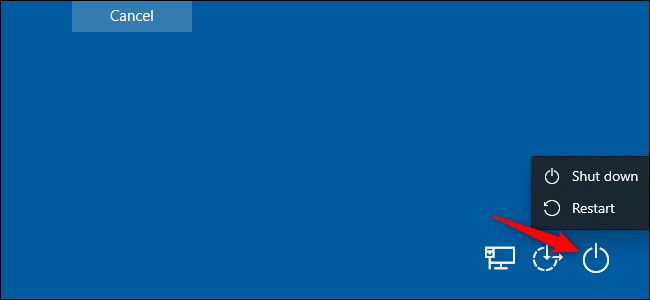
Если ни один из предыдущих шагов не сработал, нажмите Windows + Ctrl + Shift + B на клавиатуре. Это скрытая комбинация горячих клавиш, которая перезапускает графические драйверы вашего ПК . Если они являются источником проблемы, это может разморозить вашу систему.
Если ни один из этих методов не работает и ваш компьютер не реагирует ни на что, есть только один способ восстановиться после этого — принудительное отключение.
Найдите кнопку питания вашего компьютера, а затем нажмите и удерживайте ее в течение 10 секунд. Ваш компьютер принудительно выключится. Подождите несколько секунд, а затем снова загрузите его, нажав кнопку питания в обычном режиме.
Это не самый чистый и безопасный способ выключить компьютер. Вы должны использовать методы отключения на экране, но, если он не отвечает, другого способа исправить это не существует.

Если ваш компьютер имеет синий экран , это единственный способ исправить это. По умолчанию ПК с Windows автоматически перезагружаются, когда они отображаются на синем экране, но если вы видите синий экран смерти (BSOD), а ваш компьютер не перезагружается, вы, вероятно, отключили автоматическую перезагрузку. Запишите сообщение об ошибке, а затем выполните принудительное выключение или перезагрузку, нажав и удерживая кнопку питания.
Как как предотвратить зависание ПК в будущем
Советы, приведенные выше, могут помочь вашему компьютеру восстановиться после зависания и снова начать нормально работать. Если это просто однократное замораживание, не беспокойтесь об этом. Компьютеры иногда имеют такие проблемы с случайностью. Там может быть ошибка в драйверах оборудования вашего компьютера или другого программного обеспечения.
Если зависания происходят регулярно, то с вашим ПК что-то не так. Это может быть программная или аппаратная проблема. Монитор надежности и BlueScreenView могут указывать правильное направление .
Если замораживание началось недавно, и вы также недавно обновили свой ПК или установили новое программное обеспечение, попробуйте запустить Восстановление системы . Это сбрасывает программное обеспечение вашего ПК до заведомо исправного состояния. Чтобы найти эту опцию в Windows 10, перейдите в Панель управления → Система и безопасность → Система → Защита системы → Восстановление системы.
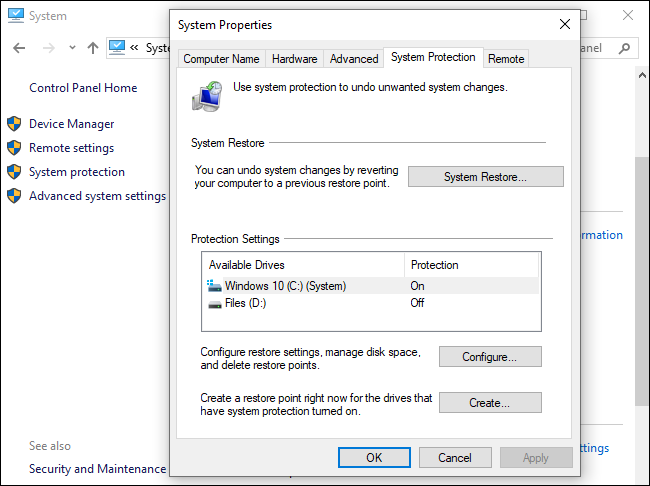
Чтобы убедиться, что вредоносное ПО не вызывает проблем в вашей системе, мы рекомендуем запустить проверку на наличие вредоносного ПО . В Windows 10 вы можете сканировать с помощью встроенного антивируса Defender и попробовать бесплатное сканирование на наличие вредоносных программ. Вы также можете попробовать другие инструменты защиты от вредоносных программ, чтобы получить второе (или третье) мнение.
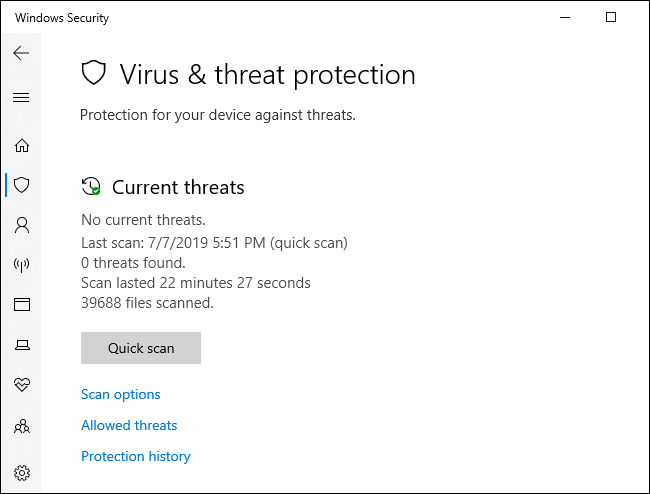
Аппаратные проблемы гораздо сложнее определить. Многие вещи могут потерпеть неудачу. Например, ваш компьютер может перегреваться или иметь неисправную оперативную память. Если ваш компьютер регулярно зависает, когда вы играете в компьютерные игры, это может указывать на проблему с графическим процессором (GPU) вашего ПК (или, опять же, на перегрев). Однако многие другие компоненты вашего ПК могут быть неисправны.
Убедитесь, что ваш компьютер очищен от пыли, правильно охлажден, а затем проверьте его оперативную память . Диагностировать проблемы с оборудованием сложно. Часто для точного тестирования вы должны поменять один компонент на другой и посмотреть, решит ли это проблему. Если ваш ПК все еще находится на гарантии, рассмотрите возможность разрешения проблемы производителем. В конце концов, это часть того, за что вы их заплатили (или платите).
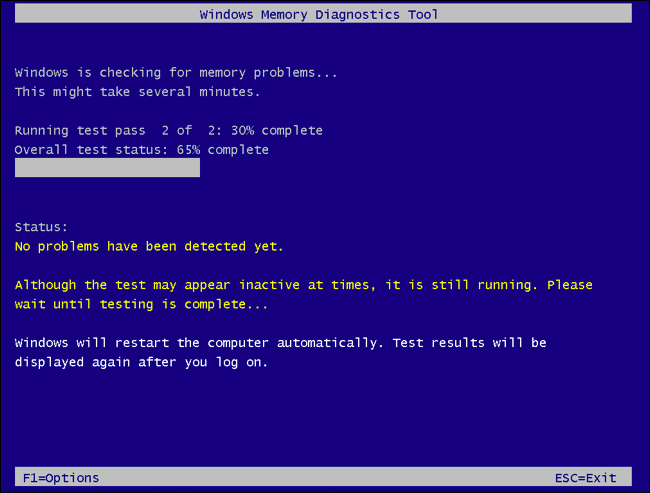
Чтобы устранить риск программных ошибок, рекомендуется переустановить Windows. В Windows 10 вы можете использовать функцию «Сброс», чтобы вернуть ваш компьютер в практически новое состояние. Имейте в виду, однако, что это удалит все установленные программы. Вы также можете попробовать «новый старт», который даст вам новую систему Windows 10 без утилит, предустановленных производителем ПК.
Если вы только что установили крупное обновление Windows в течение последних десяти дней, вы также можете попробовать откатить вашу систему.

Если ваш компьютер зависает в процессе сброса, попробуйте установить установочный носитель Windows 10 на другой компьютер. Вставьте это в замороженный ПК, загрузитесь с установочного носителя, а затем переустановите Windows . Если ваш компьютер зависает при установке Windows (или позже), вы будете знать, что у вас почти наверняка есть проблемы с оборудованием.
Насколько публикация полезна?
Нажмите на звезду, чтобы оценить!
Источник: ip-calculator.ru